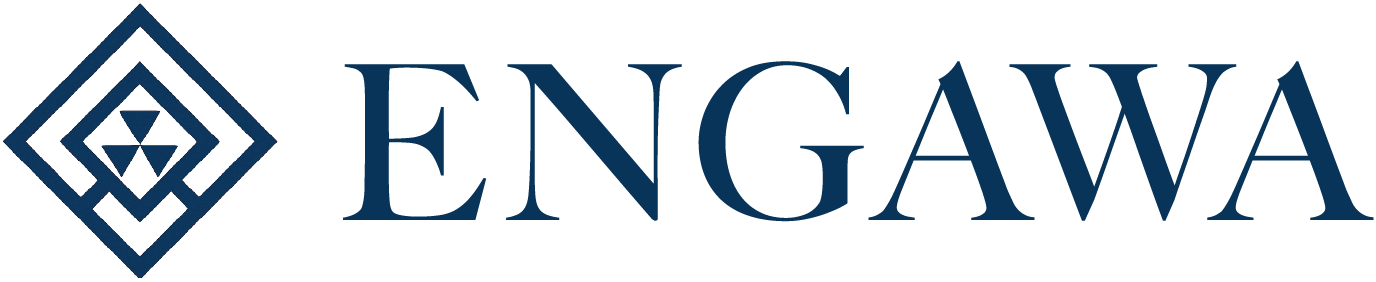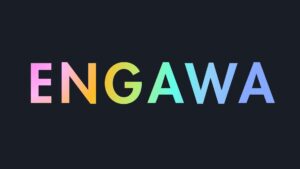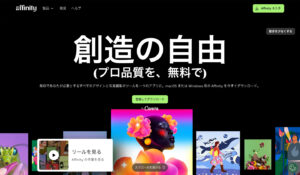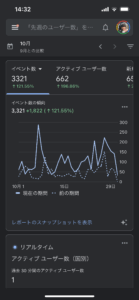こんにちは。コンビニで買い物をすると、ついチロルチョコを買ってしまう小村です。
今回は、Canvaのアプリ「Warp Brush」を使って、クリスマス柄の背景を“ほんの少しだけ”変形させ、印象を変える方法をご紹介します。
文字やイラストを直感的に変形できるツールで、既存デザインに遊び心を加えたいときに最適です。
Warp Brushとは?
Warp Brushは、画像やイラストの一部を「伸ばす」「押す」「歪ませる」「膨らませる」といった変形ができるCanvaアプリです。
Photoshopの液状化ツールに近い感覚で使えますが、Canva内でシンプルに操作できる点が魅力です。
特に、単調なパターン柄やテンプレート背景に“動き”を加えたいときに向いています。
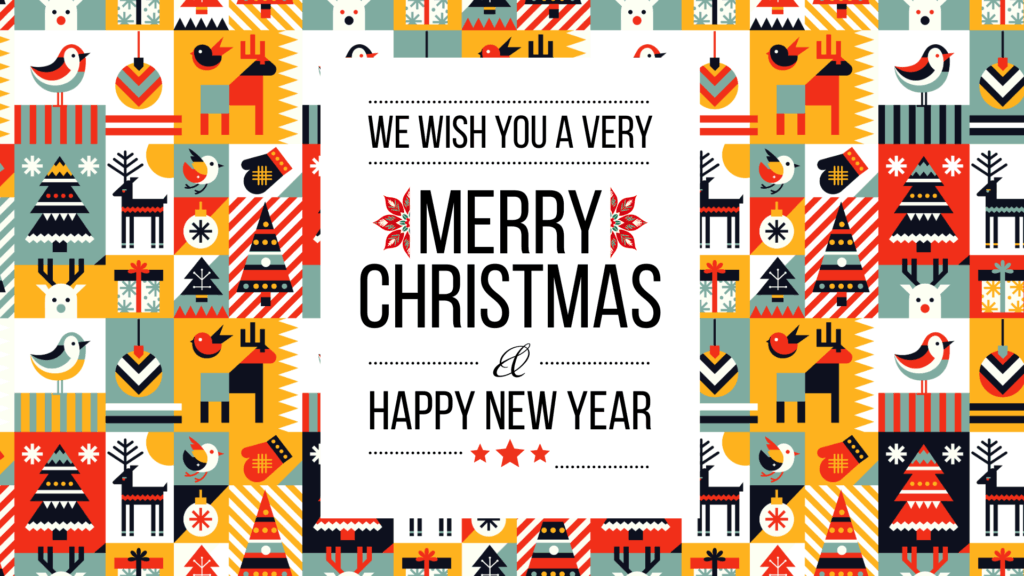
クリスマス柄の背景を変形して雰囲気を変える手順
今回は、クリスマスのグリッド背景の「鳥のイラスト部分」をやわらかく膨らませて、均整のとれたパターンに“揺らぎ”を加えてみました。
手順は以下の通りです。
- アプリ「Warp Brush」を開く
Canva画面左側の「アプリ」からWarp Brushを選択。 - 変形させたい画像をクリック
クリスマス柄の背景画像を選びます。 - 変形方法を選択
今回は「Grow(膨張)」を使用します。 - ブラシサイズと変形の強さを調整
強すぎると大きく崩れるため、最初は弱め設定がおすすめ。 - 鳥のイラスト部分をクリックして変形
ほんのり膨らませることで、背景に手作業感のある“ゆるい表情”が生まれます。
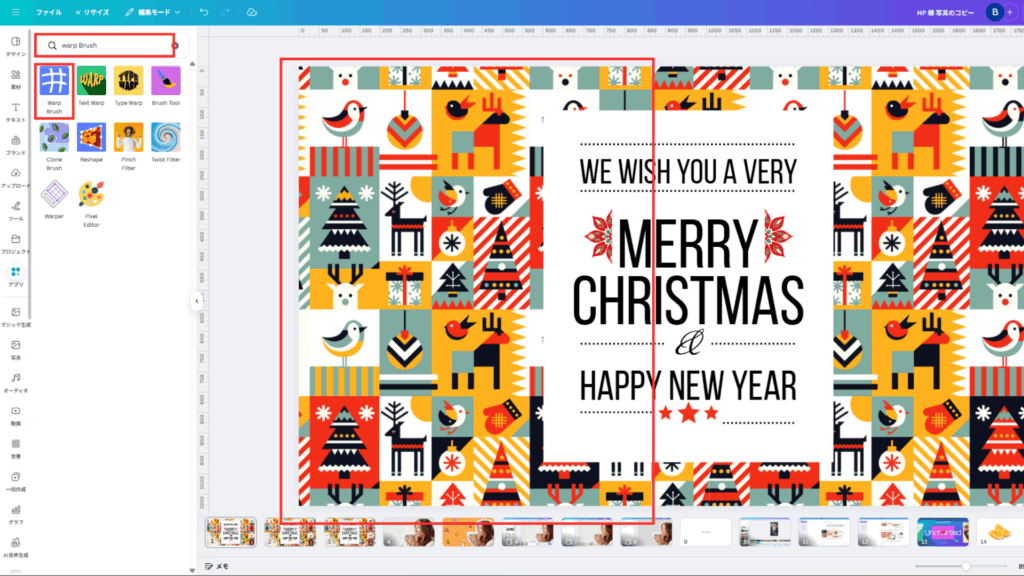

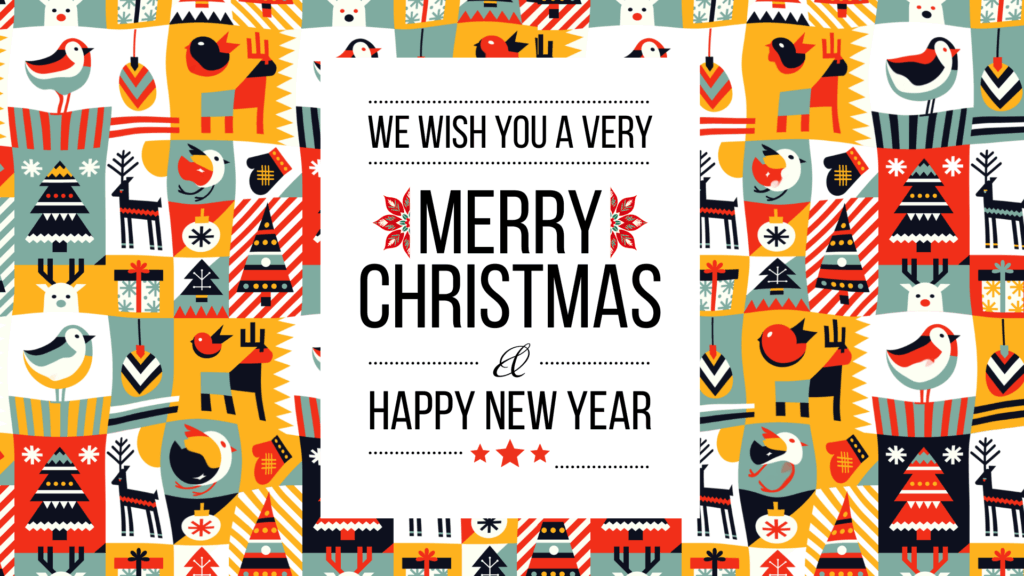
応用アイデア:文字を画像化して変形させる
Warp Brushは背景だけでなく文字にも使えます。
- 文字を一度PNGやJPGで書き出す
- その画像を再度Canvaに読み込む
- Warp Brushで変形を加える
これにより、
・タイトル文字の一部をあえて伸ばす
・フォントにはない独特のラフなラインを作る
など、既存フォントでは再現しづらいニュアンスが生まれます。
Warp Brushが向いているデザイン
・テンプレートのままだと物足りないと感じるとき
・「ほんの少しの個性」を入れたいとき
・ハロウィン、クリスマス、正月など、季節系デザインに遊びを加えたいとき
・手描き風、ゆらぎ、歪み、温かみを強調したいとき
クリスマスのカードやSNSデザインとは特に相性が良いツールです。
まとめ
Warp Brushは、ワンタッチでデザインに“ゆるい動き”を足せる便利なアプリです。
今回のようにパターン柄の一部だけを変形させると、テンプレート感が薄れ、温かく手作り感のあるクリスマスビジュアルに仕上がります。
まだ使ったことがない方は、ぜひ一度試してみてください。
次回のENGAWA SALONは 11月23日(日)松阪市公民館 にて開催予定です。
「Canvaについてもっと知りたい」方は、ぜひこちらからお申し込みください。
皆様のご参加心よりお待ちしています!